
每个人都可以在YouTube注册他的频道并下载您自己的视频,甚至可以从中获利。但在继续下载和推广视频之前,必须正确配置频道。让我们通过主要设置,并将与每个人进行编辑。
在YouTube中创建和配置频道
在设置之前,您需要创建自己的频道,重要的是执行权限。您只需遵循几个步骤:
- 通过您的Google邮件登录YouTube,然后通过单击相应的按钮转到Creative Studio。
- 在一个新窗口中,您将看到创建新频道的提案。
- 接下来,输入将显示频道名称的名称和姓氏。
- 确认帐户以获得其他功能。
- 选择确认方法并按照说明进行操作。





阅读更多:在YouTube上创建频道
渠道装饰
现在,您可以继续进行视觉配置。在您的访问中,更改徽标和帽子。让我们来看看需要进行频道设计的操作:
- 转到“我的频道”部分,在顶部面板中,您将在创建Google帐户时会看到您的头像,以及“添加频道装饰”按钮。
- 要更改化身,请单击其附近的编辑图标,之后您将被提供给您的Google +帐户,您可以在哪里更改照片。
- 接下来,您只能单击“上传照片”并选择所需的。
- 单击“添加频道装饰”以转到标题的选择。
- 您可以使用已下载的照片,下载您自己的照片,或者使用现成的模板。立即您可以看到设计如何看看不同的设备。

要应用所选单击“选择”。


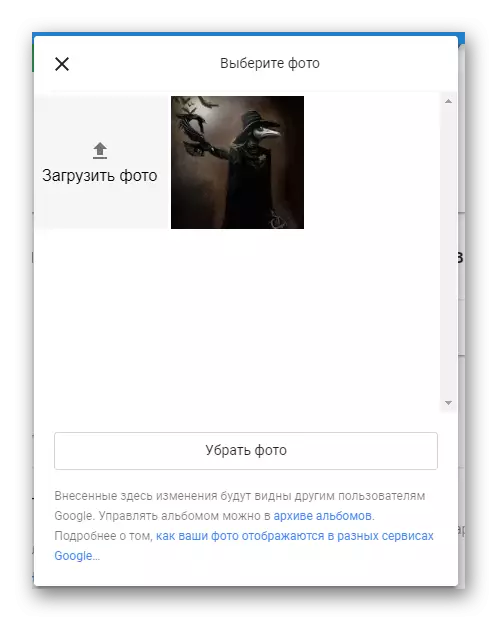

添加联系人
如果您想吸引更多的人,以及他们可以与您保持联系或对您在社交网络上的其他页面感兴趣,您必须添加到这些页面的链接。
- 在通道盖的右上角,单击“编辑”图标,然后选择“更改链接”。
- 现在将您带到页面上的设置。在这里,您可以添加电子邮件的链接以获取业务优惠。
- 源稍微降低,添加其他链接,例如其社交网络。在左侧的字符串中,输入名称,并在相反的行中 - 插入链接本身。


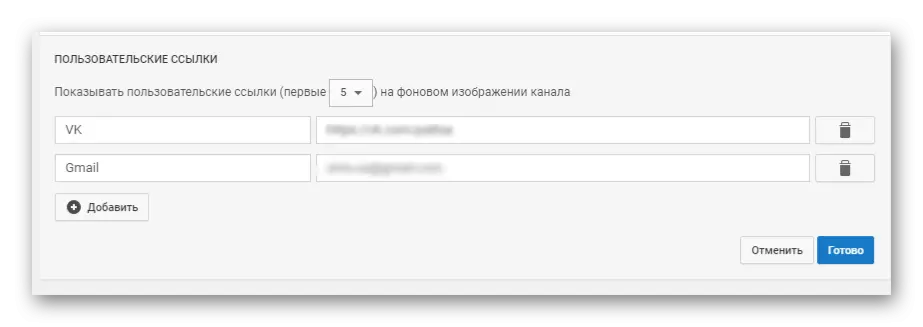
现在在标题中,您可以看到可点击的链接到添加的页面。

添加通道徽标
您可以在所有已加载的视频中配置徽标的显示。为此,只有您需要选择提前处理的某种图像,并在美丽的景色中给出。请注意,建议使用将具有.png格式的徽标,以及图像不应重达一个以上的兆字节。
- 转到“频道”部分中的创意工作室,选择“企业样式”,之后,在右侧的菜单中,单击“添加通道徽标”。
- 选择并下载文件。
- 现在,您可以配置徽标的显示时间,左侧您可以看到视频上的样子。



保存到已添加的所有已添加的滚子后,您的徽标将叠加,当用户单击它时,它将自动重定向到您的频道。
其他设置
转到Creative Studio和“频道”部分,选择“高级”选项卡以熟悉可以编辑的其他参数。让我们更详细地想知道他们:

- 帐户信息。在这一部分中,您可以更改频道的化身和名称,以及选择国家/地区并添加关键字,从而可以找到您的频道。
- 广告。在这里,您可以在视频旁边配置广告显示。请注意,在您独立货币化或已提交版权的滚轮旁边不会显示此类广告。第二项是“基于兴趣禁用广告”。如果您对此项目相对的勾选,则选择广告以显示您的受众将改变的标准。
- 与AdWords进行通信。将您的YouTube帐户与AdWords帐户绑定,获取广告效率的分析,并帮助促进视频。单击“TIE帐户”。

现在按照将在窗口中显示的说明进行操作。

注册完成后,通过在新窗口中选择必要的参数完成绑定设置。
- 相关网站。如果youtube上的配置文件是专用的或某种方式联系特定站点,则可以通过指定到此资源的链接来标记它。查看滚轮时将显示添加的链接。
- 建议和订阅者数量。这里一切都很简单。您是否选择是否在推荐通道的列表中显示您的频道以及是否显示订阅者的数量。

阅读更多:更改YouTube上的频道的名称


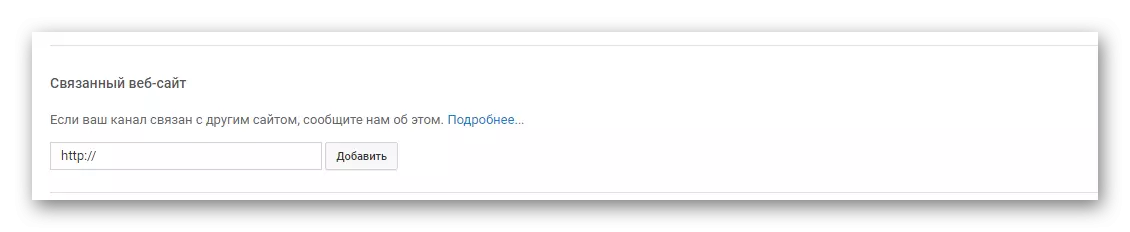

社区设置
除了与您的个人资料直接相关的设置外,还可以编辑社区参数,即,以各种方式与正在浏览您的用户进行交互。让我们更多地弄明白。

- 自动过滤器。在本小节中,您可以分配可以删除滚筒下的评论的版主。也就是说,在这种情况下,主持人是负责频道上任何进程的人。接下来是“批准的用户”。您只是在寻找某个人的评论,点击他旁边的复选框,现在将在没有检查的情况下发布其评论。阻止的用户 - 他们的消息将自动隐藏。黑名单 - 在此添加单词,如果他们在评论中遇到,那么这些评论将被隐藏。
- 默认设置。这是此页面上的第二次。在这里,您可以在视频下配置评论,并编辑创建者和参与者的标记。
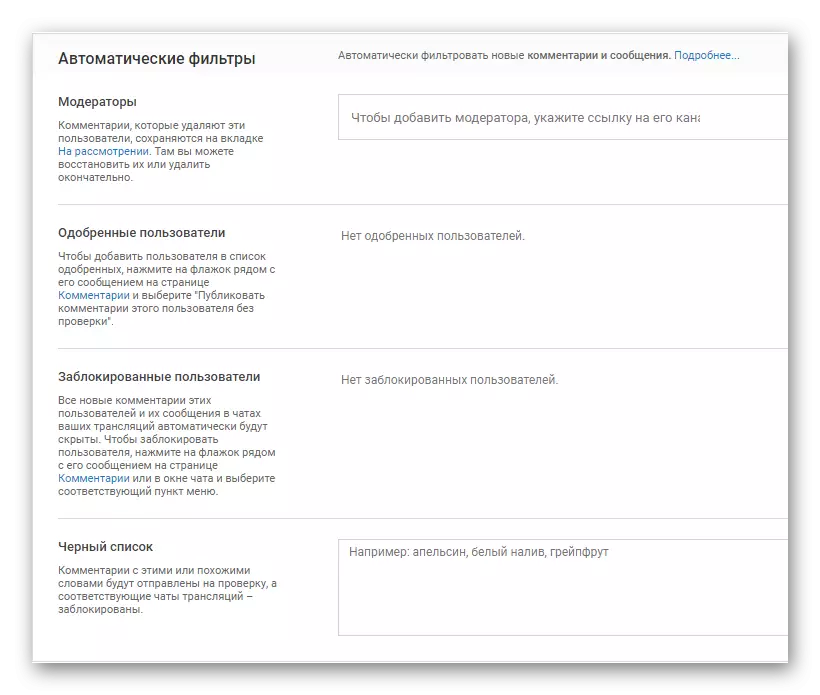
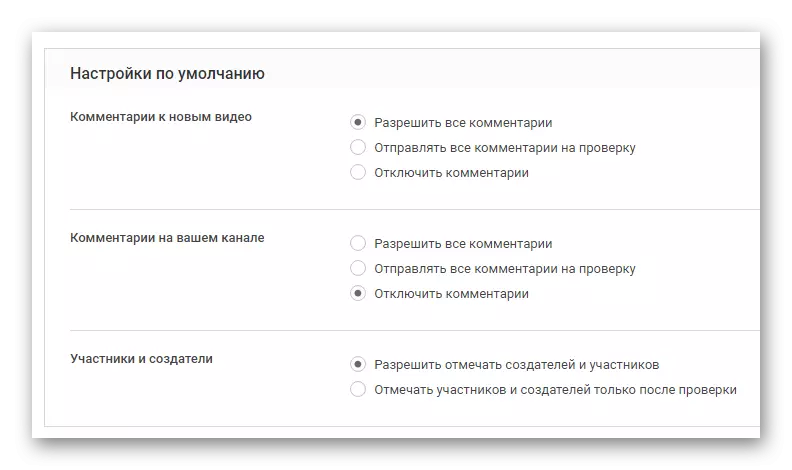
这些都是我想告诉的所有基本设置。请注意,许多参数不仅会影响使用频道的便利性,还影响您的滚轮促销,以及直接从YouTube资源的收入。
